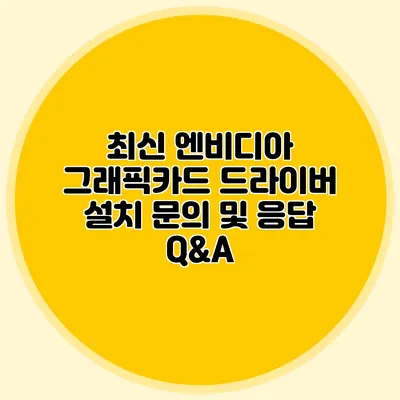최근 고사양 게임이나 그래픽 디자인 소프트웨어 사용이 증가하면서, 엔비디아 그래픽카드 드라이버의 업데이트는 필수사항으로 자리 잡고 있어요. 드라이버가 최신 상태가 아니면 성능 저하나 호환성 문제를 겪을 수 있죠. 그렇다면 최신 엔비디아 그래픽카드 드라이버를 어떻게 설치하고, 설치 과정에서 자주 발생하는 문제에 대한 Q&A를 어떻게 해결할 수 있을까요? 함께 알아보아요.
✅ 삼성 통합 USB 드라이버 설치 방법을 지금 바로 알아보세요.
드라이버 설치 준비
PC 사양 확인하기
우선, 드라이버를 설치하기 전에 자신의 PC와 그래픽카드 모델을 확인해야 해요. 엔비디아 웹사이트에서는 각 모델별로 드라이버 다운로드가 가능하니, 현재 사용 중인 그래픽카드를 정확히 알고 있는 것이 중요하죠. 이를 위해 다음과 같은 방법으로 확인할 수 있어요:
-
윈도우의 장치 관리자를 통해 확인:
- 시작 메뉴에서 “장치 관리자”를 검색하고 실행해요.
- “디스플레이 어댑터” 항목을 펼쳐서 자신의 그래픽카드를 찾으면 돼요.
-
NVIDIA Control Panel 사용하기:
- 바탕화면에서 마우스 오른쪽 버튼 클릭 후 “NVIDIA Control Panel”을 선택해요.
- “시스템 정보” 항목에서 그래픽카드 모델을 확인할 수 있어요.
드라이버 다운로드하기
엔비디아의 공식 웹사이트에 접속하여 최신 드라이버를 다운로드하기 위해서는 다음 절차를 따르세요:
- 에 방문해요.
- ‘드라이버 유형’에서 그래픽카드를 선택하고, 운영 체제에 맞는 드라이버를 찾아 다운로드해 주세요.
✅ 최신 드라이버 자동 업데이트 방법을 지금 바로 알아보세요.
드라이버 설치 방법
기본 설치 절차
드라이버를 다운로드한 후에는 설치를 진행해야 해요. 다음과 같은 단계를 따르세요:
-
다운로드한 파일 실행:
- 다운로드 받은 설치 파일을 더블 클릭해 실행해요.
-
설치 옵션 선택:
- 설치 과정 중 “빠른 설치” 또는 “사용자 지정 설치”의 옵션이 나오는데, 각 옵션의 의미는 다음과 같아요:
- 빠른 설치: 기본 설정으로 드라이버를 자동 설치.
- 사용자 지정 설치: 설치할 항목을 선택 가능.
- 설치 과정 중 “빠른 설치” 또는 “사용자 지정 설치”의 옵션이 나오는데, 각 옵션의 의미는 다음과 같아요:
-
설치 진행:
- 선택한 후에는 설치를 진행하고, 필요한 경우 시스템 재부팅을 해야 할 수도 있어요.
설치 후 확인하기
설치가 완료된 후, 드라이버 버전이 올바르게 설치되었는지 확인하는 것이 필요해요. 다시 한 번 NVIDIA Control Panel에서 시스템 정보를 확인해 최신 버전으로 업데이트되었는지 체크하면 돼요.
자주 발생하는 설치 문제 및 Q&A
여기서는 드라이버 설치 과정에서 자주 발생하는 문제와 이에 대한 해결 방법을 정리해 보았어요.
설치 실패
- 문제: 드라이버 설치 중 오류 발생.
- 해결 방법: 이전 드라이버를 완전히 삭제한 뒤, 다시 설치해보세요. 이때 ‘제어판’에서 ‘프로그램 제거’를 이용하여 이전 드라이버를 삭제할 수 있어요.
화면이 깜빡임
- 문제: 설치 후 화면이 깜빡이는 현상이 발생.
- 해결 방법: 드라이버 버전이 호환되지 않을 수 있어요. 이전의 안정적인 드라이버로 롤백해 보세요.
그래픽카드 인식하지 못함
- 문제: 그래픽카드가 시스템에서 인식되지 않음.
- 해결 방법: BIOS 설정에서 PCIE 슬롯이 활성화 되어 있는지 확인하고, 물리적으로 그래픽카드가 잘 장착되어 있는지 재점검 해 보세요.
드라이버 업데이트 알림 없음
- 문제: 드라이버 업데이트 알림이 뜨지 않음.
- 해결 방법: NVIDIA GeForce Experience 소프트웨어를 이용하면 자동으로 드라이버 업데이트 알림을 받을 수 있어요.
주요 포인트 요약
아래의 표를 통해 드라이버 설치와 관련된 주요 포인트를 정리해 보았어요.
| 내용 | 설명 |
|---|---|
| 드라이버 준비 | PC와 그래픽카드 모델 확인 |
| 다운로드하기 | 엔비디아 웹사이트에서 다운로드 |
| 설치 | 빠른 설치 또는 사용자 지정 설치 선택 |
| 설치 확인 | 최신 버전 확인하기 |
| 문제 해결 | 자주 발생하는 문제에 대한 Q&A |
결론
최신 엔비디아 그래픽카드 드라이버 설치는 어렵지 않아요. 단지 몇 가지 단계를 따라가면 되고, 설치 과정에서 발생하는 문제들도 위에서 설명한 방법으로 해결할 수 있어요. 강화된 그래픽 성능과 안정성을 위해 최신 드라이버는 필수입니다. 지금 바로 엔비디아 드라이버를 업데이트 해보세요!
자주 묻는 질문 Q&A
Q1: 엔비디아 그래픽카드 드라이버를 설치하기 전에 무엇을 확인해야 하나요?
A1: 드라이버를 설치하기 전에 자신의 PC와 그래픽카드 모델을 확인해야 합니다. 장치 관리자나 NVIDIA Control Panel을 통해 모델을 파악할 수 있습니다.
Q2: 드라이버 설치 중 오류가 발생했을 때는 어떻게 해야 하나요?
A2: 이전 드라이버를 완전히 삭제한 후 다시 설치해보세요. 제어판에서 프로그램 제거를 이용하여 이전 드라이버를 삭제할 수 있습니다.
Q3: 드라이버 업데이트 알림이 뜨지 않을 경우 어떻게 해결하나요?
A3: NVIDIA GeForce Experience 소프트웨어를 이용하면 자동으로 드라이버 업데이트 알림을 받을 수 있습니다.